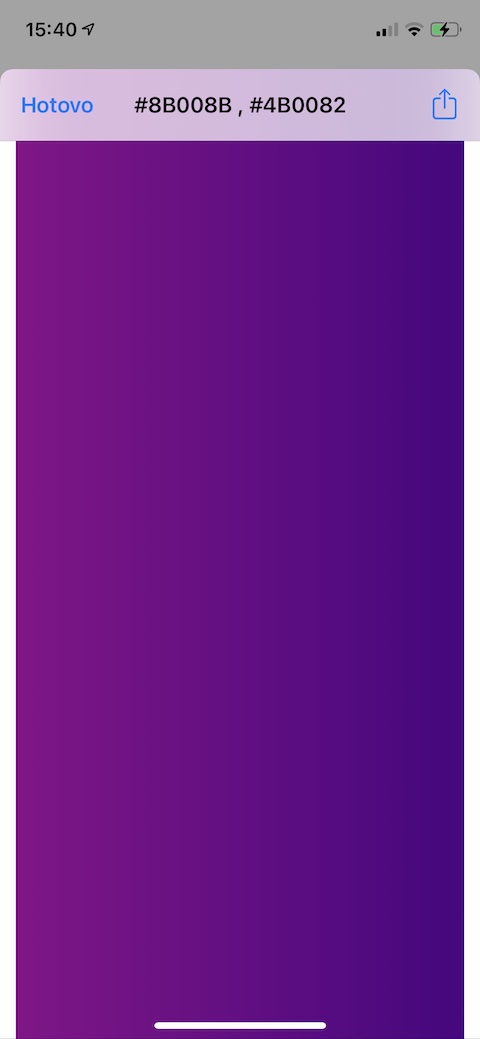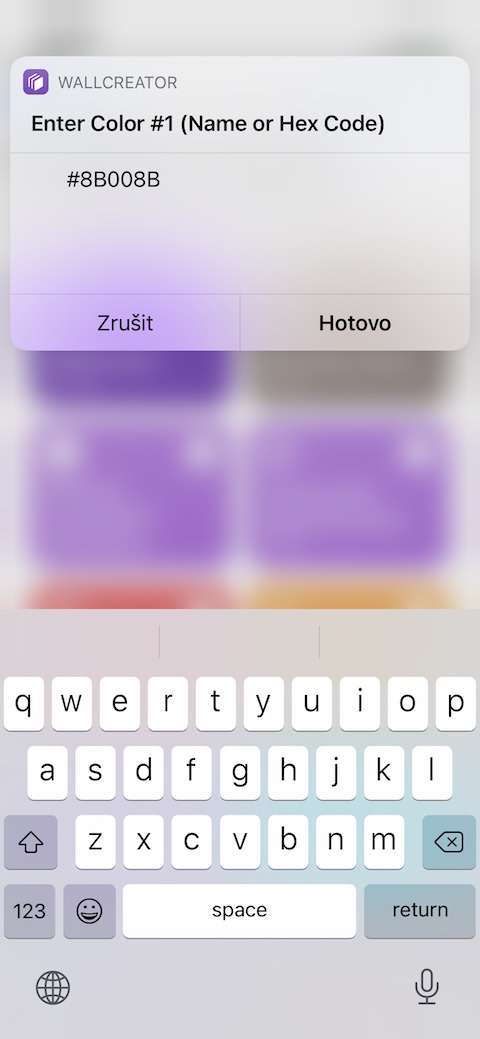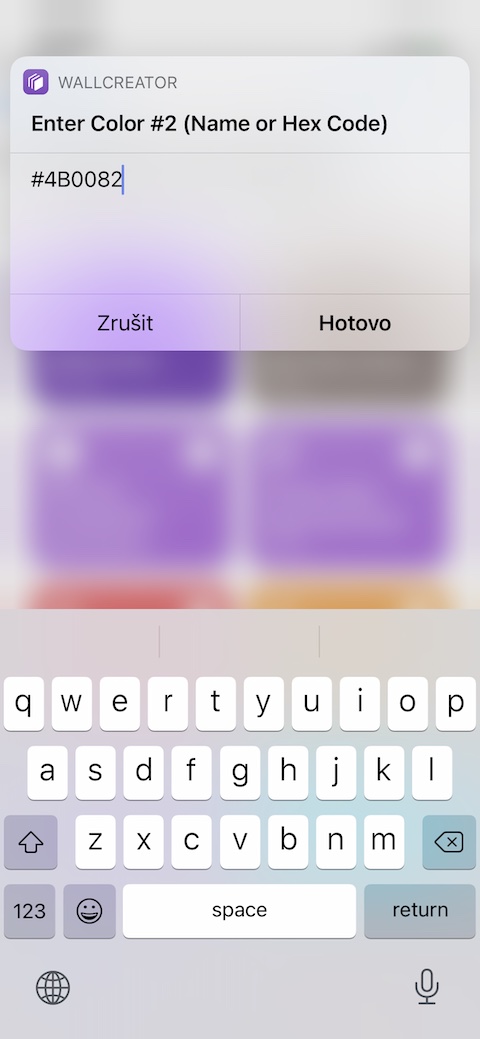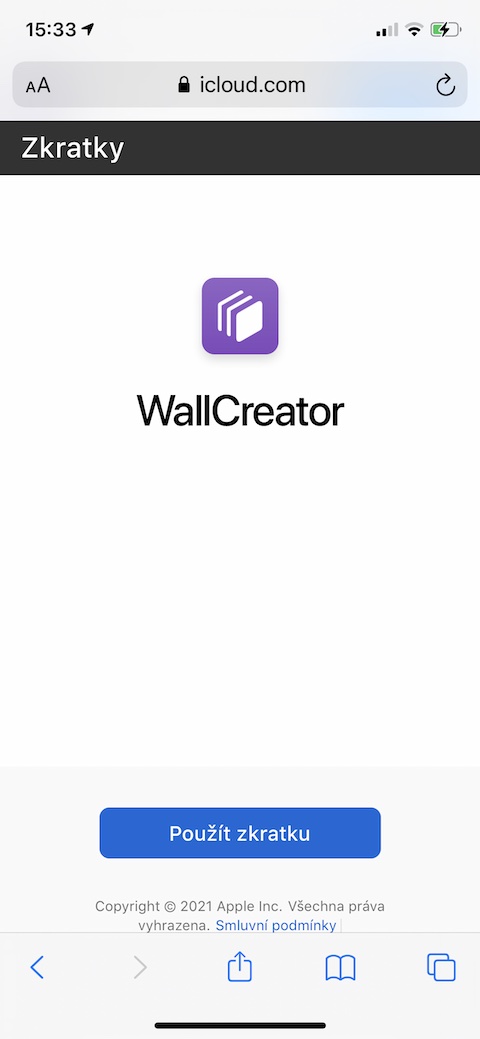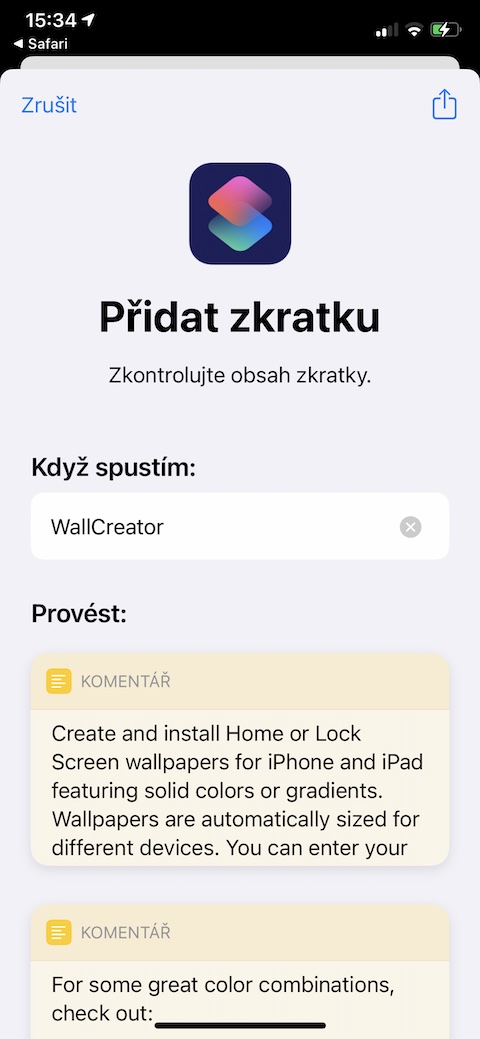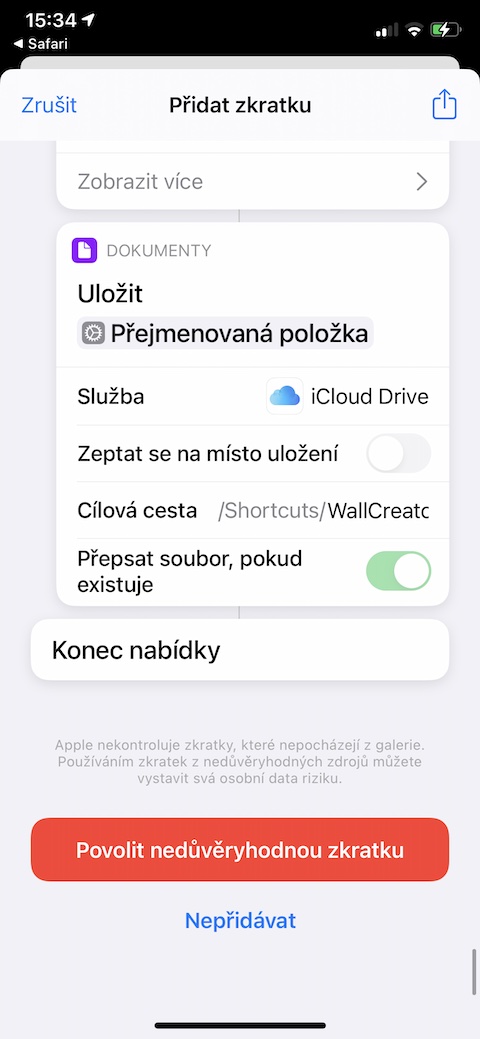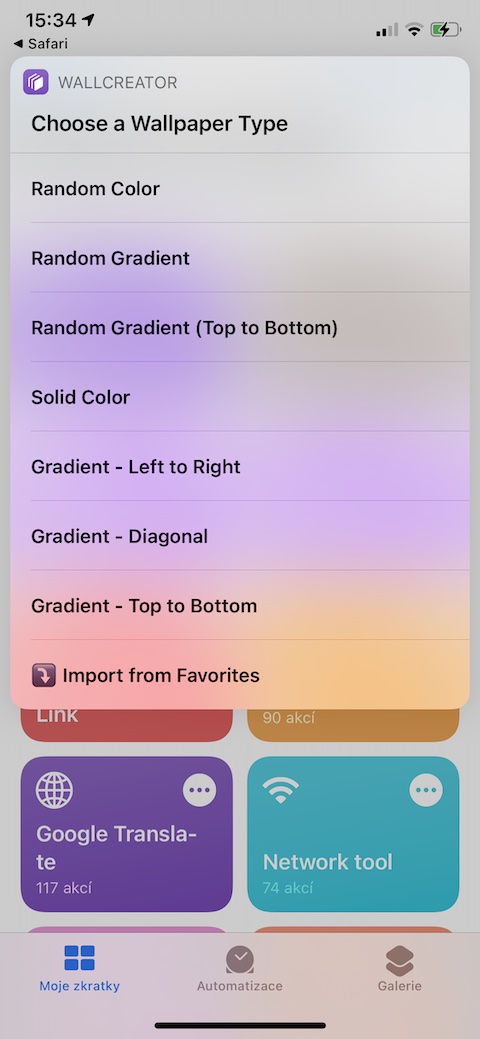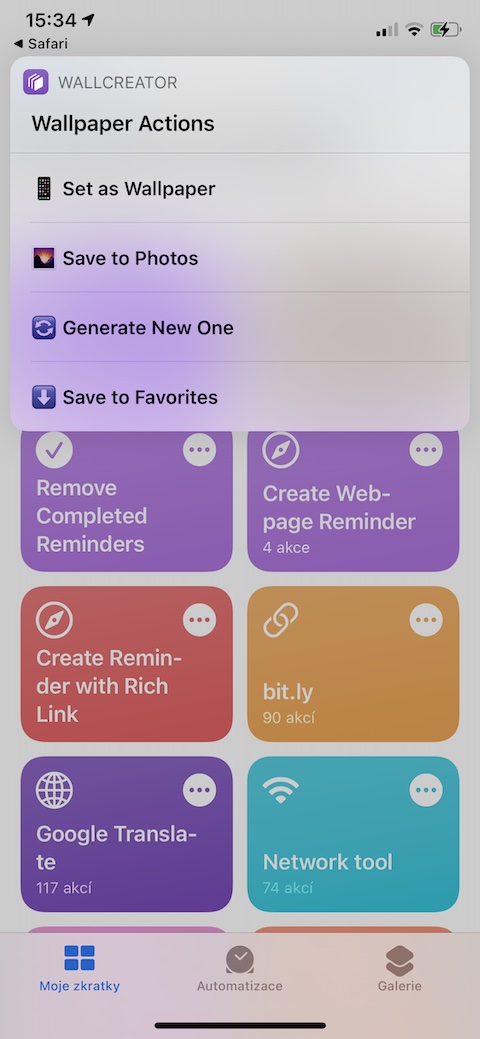ខណៈពេលដែលអ្នកប្រើប្រាស់មួយចំនួនកំណត់រូបថតផ្សេងៗជាផ្ទាំងរូបភាពនៅលើ iPhone ឬ iPad របស់ពួកគេ - ទាំងទាញយកពីអ៊ីនធឺណិត ឬពីសិក្ខាសាលាផ្ទាល់របស់ពួកគេ - អ្នកផ្សេងទៀតចូលចិត្តផ្ទៃខាងក្រោយពណ៌ឬពណ៌ជម្រាល។ ជម្រើសនេះពិតជាមិនចាំបាច់ធុញទ្រាន់ទេ - អ្នកពិតជាមានស្រមោលផ្សេងៗគ្នាជាច្រើនដែលត្រូវជ្រើសរើស។ នៅក្នុងអត្ថបទថ្ងៃនេះ យើងនឹងណែនាំអ្នកពីផ្លូវកាត់ iOS ដែលហៅថា WallCreator ដោយមានជំនួយដែលអ្នកអាចបង្កើតពណ៌ណាមួយបានយ៉ាងពិតប្រាកដ ហើយកំណត់វាជាផ្ទាំងរូបភាព។
វាអាចជា ចាប់អារម្មណ៍អ្នក។

ប៉ុន្តែផ្លូវកាត់ WallCreator គឺពិតជាមិនកំណត់ត្រឹមតែការកំណត់ផ្ទាំងរូបភាពពណ៌តែមួយនោះទេ។ បន្ទាប់ពីដំឡើង និងបើកដំណើរការ WallCreator ជាដំបូងនឹងសួរអ្នកថាតើផ្ទាំងរូបភាពប្រភេទណាដែលអ្នកចង់បង្កើត - អ្នកអាចជ្រើសរើសពីពណ៌ចៃដន្យ ជម្រាលចៃដន្យ ពណ៌ដែលបានបញ្ជាក់របស់អ្នក ឬពណ៌ជម្រាលដែលបានបញ្ជាក់របស់អ្នក ជាមួយនឹងជម្រើសដើម្បីជ្រើសរើសទិសដៅនៃជម្រាល (សិទ្ធិទៅ ឆ្វេង ពីលើទៅក្រោម ឬអង្កត់ទ្រូង) ឬអ្នកអាចនាំចូលពីថតដែលចូលចិត្ត។ ប្រសិនបើអ្នកមិនជ្រើសរើសពណ៌ចៃដន្យ ឬពណ៌ជម្រាលចៃដន្យទេ អ្នកត្រូវដឹងពីឈ្មោះពិតប្រាកដ ឬលេខកូដ Hex នៃពណ៌នោះ។ ប៉ុន្តែដំណើរការទាំងមូលមិនបញ្ចប់ដោយការបង្កើតពណ៌នោះទេ - អ្នកអាចកំណត់ពណ៌ជាផ្ទាំងរូបភាព រក្សាទុកវាទៅក្នុងវិចិត្រសាលរូបថតរបស់ iPhone របស់អ្នក បន្ថែមវាទៅក្នុងចំណូលចិត្ត បង្កើតផ្ទាំងរូបភាពថ្មី ឬនាំចេញវា ហើយផ្ញើវាតាមអ៊ី- សំបុត្រ និងវិធីធម្មតាផ្សេងទៀត។
សរុបមក យើងបន្ថែមថា ដើម្បីដំឡើង និងដំណើរការផ្លូវកាត់ WallCreator ដោយជោគជ័យ អ្នកត្រូវតែបើកតំណដែលពាក់ព័ន្ធនៅក្នុងបរិស្ថានកម្មវិធីរុករក Safari នៅលើ iPhone ឬ iPad ដែលអ្នកចង់ដំឡើងវា។ ដូចគ្នានេះផងដែរត្រូវប្រាកដថាអ្នកបើកផ្លូវកាត់ដែលមិនគួរឱ្យទុកចិត្តនៅក្នុងការកំណត់ -> ផ្លូវកាត់។